-
解答安卓手机连接电脑上网的方法
- 2019-03-08 10:03:00 来源:windows10系统之家 作者:爱win10
现在绝大部分使用的手机不是安卓系统就是ios系统,其中使用安卓手机的用户更多,很多朋友不知道安卓手机连接电脑后是可以上网的,今天小编就来分享安卓手机连接电脑上网的方法。
目前绝大部分用户使用的都是安卓手机,不少朋友经常会将手机的流量用完,那么安卓手机没有流量了该怎么办呢?其实您完全可以将安卓手机连接到电脑上上网的。
安卓手机连接电脑上网的方法
1.这里以小米手机为例演示,不同的手机型号设置有所差异。首先将手机的数据和电脑连接在一起,然后打开安卓手机的主界面,找到并打开设置选项,进入下一步。
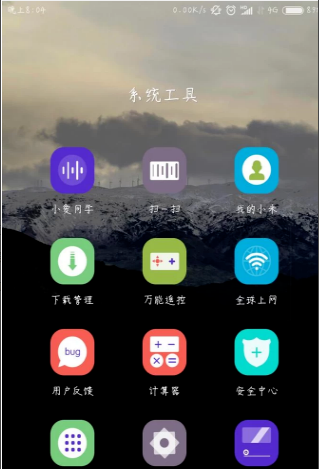
安卓手机电脑图解1
2.在设置界面中找到网络和连接,选择打开,进更多连接方式入下一步。
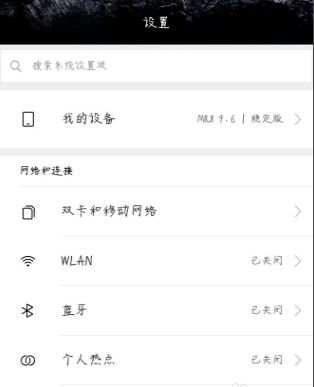
手机连接电脑电脑图解2
3.接着将usb网络共享设置为打开状态。
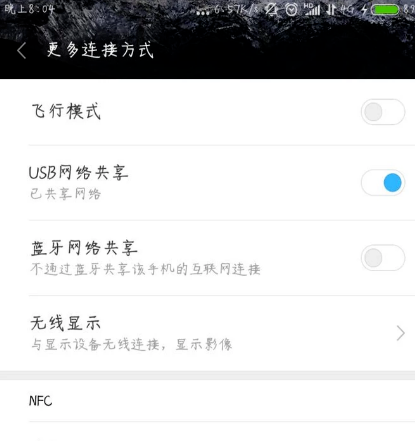
手机电脑图解3
4.这时我们的电脑操作系统的右下角会弹出一个提示,点击是即可。
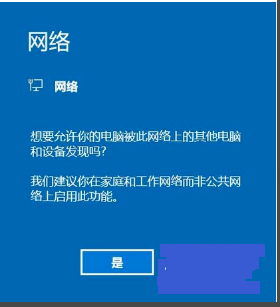
手机连接电脑电脑图解4
5.最后选择网络进行连接就可以上网了。
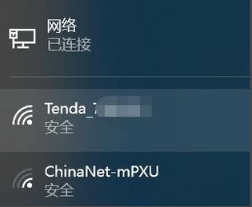
手机连接电脑电脑图解5
安卓手机连接电脑上网的方法就介绍到这里,希望对您有帮助。
上一篇:笔者教你三星手机怎么恢复出厂设置
下一篇:图解苹果恢复出厂设置步骤
猜您喜欢
- 苹果手机激活锁忘记id和密码怎么办..2022-05-20
- 小编告诉你手机图案解锁忘了如何解决..2019-01-17
- 小编详解iphone连接电脑无反应怎么办..2018-12-27
- 怎么查苹果手机激活时间2022-07-14
- 手机电池激活教程2022-08-29
- 小编告诉你手机截图软件2019-01-24
相关推荐
- 三星手机如何连接电脑 2020-05-15
- 小编告诉你解决手机解锁图案忘了的办.. 2019-01-21
- 告诉你2020手机处理器排行 2020-09-09
- 手机hd是什么意思 2020-05-29
- 手机一键装windows系统如何操作.. 2023-01-05
- ipad可以打电话吗 2020-06-27





 魔法猪一健重装系统win10
魔法猪一健重装系统win10
 装机吧重装系统win10
装机吧重装系统win10
 系统之家一键重装
系统之家一键重装
 小白重装win10
小白重装win10
 深度技术_Ghost_Win7 64位2014.07自动激活旗舰版
深度技术_Ghost_Win7 64位2014.07自动激活旗舰版 最新萝卜家园Ghost_Win7 64位9月旗舰装机版
最新萝卜家园Ghost_Win7 64位9月旗舰装机版 萝卜家园Ghost xp xp3 快速装机版 v1908
萝卜家园Ghost xp xp3 快速装机版 v1908 FastStone Capture v7.5 汉化绿色特别版 (图像捕捉编辑)
FastStone Capture v7.5 汉化绿色特别版 (图像捕捉编辑) 鲁大师v3.53官方版下载(系统优化增强)
鲁大师v3.53官方版下载(系统优化增强) 系统之家win8 64位专业版系统下载v1812
系统之家win8 64位专业版系统下载v1812 萝卜家园win1
萝卜家园win1 系统之家Ghos
系统之家Ghos AlternateStr
AlternateStr Ashampoo Med
Ashampoo Med 盗梦空间人气
盗梦空间人气 windows之家G
windows之家G 电脑公司Ghos
电脑公司Ghos 萝卜家园 Gho
萝卜家园 Gho Start8 v1.17
Start8 v1.17 100系统Ghost
100系统Ghost UltraEdit v1
UltraEdit v1 雨林木风Ghos
雨林木风Ghos 粤公网安备 44130202001061号
粤公网安备 44130202001061号